
【エクセル】都道府県の並び替え。思っていたのと違うんだけど
おはようございます。こんにちは。いたをです。
エクセルを使って会員名簿を整理しています。都道府県で並べ替えをしようとしたのですが・・・。あれっ!
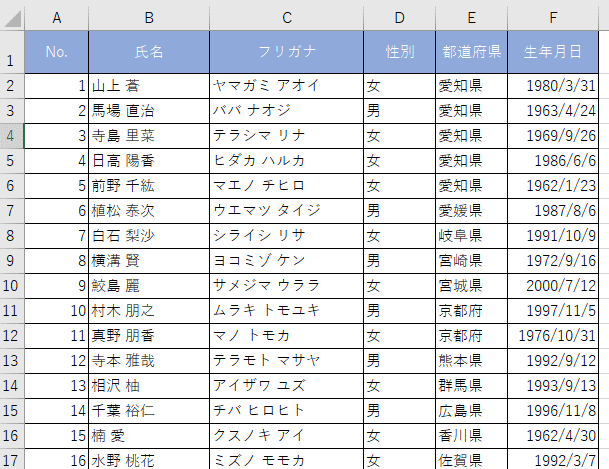
たぶん、あなたか想像していたのは、
北海道
青森県
岩手県
宮城県
・・・
・・
・
というふうに北から順番の並べ替えだったのではありませんか。
でも、エクセルで昇順に並べようとすると「愛知県」が先頭になります。漢字コードの順に並び替えが行われているからです。
ではどうするか。
北から順番に並べ替えたいので、
1.北海道
2.青森県
・・・
・・
・
なんて番号を振るという方法もあるのですが、そんなことをしなくても北から順に並べ替えをする方法があるのです。
今日はその方法を解説いたしましょう。
▶エクセル関連の記事一覧(サイトマップ)を作りました。
こちらからどうぞ。
1.都道府県の一覧リストを作成する
これから作成するのは「ユーザー設定リスト」というもの。このリストを使って、北から順番の並び替えを実現します。
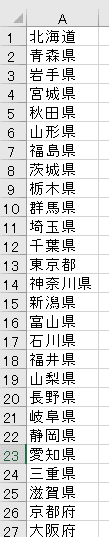
都道府県の一覧ができたらそれを選択します。
[ファイル]タブ→[その他]-[オプション]→[詳細設定]の「全般」にある「ユーザー設定リストの編集」をクリックしましょう。
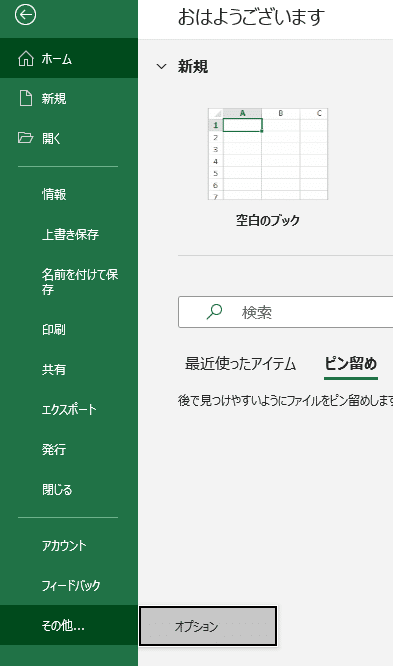

[ユーザー設定リスト]画面が開いたら、「インポートボタンをクリック」。
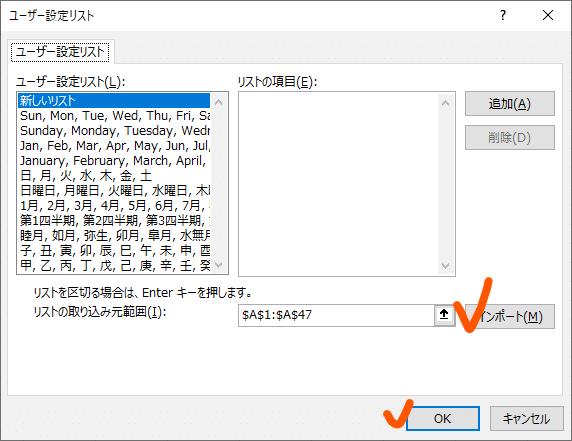
[リストの項目]の中に都道府県の一覧が表示されます。
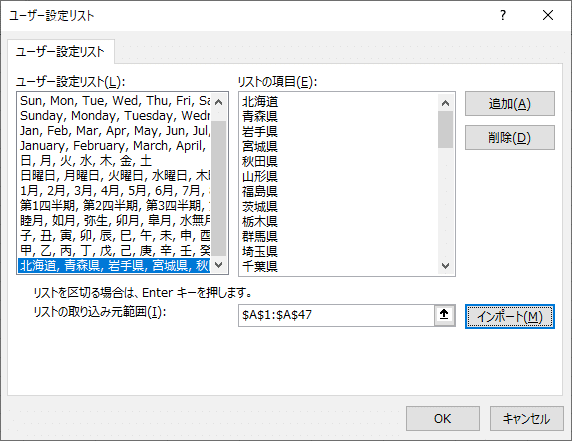
あとは「OK」をクリックして完了です。
2.あとはこのユーザー設定リストを指定して並び替えるだけ
では作成しているデータに戻りましょう。
並び替えをしたい列内をクリックしてアクティブセルを置いておきます。
[データ]タブの[並べ替えとフィルター]グループから「並び替え」をクリックします。
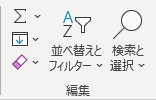
[並び替え]画面が出ますので、以下のように指定しましょう。

・最優先されるキー → 都道府県
・並び替えのキー → 値
・順序 → ユーザー設定リスト
[ユーザー設定リスト]画面が出ますので、リストの中から都道府県のリストをクリックします。
[リストの項目]に都道府県が表示されたら「OK」ボタンをクリックします。
並び替えの画面に戻り、順序が都道府県になっているのを確認して「OK」ボタンをクリックします。
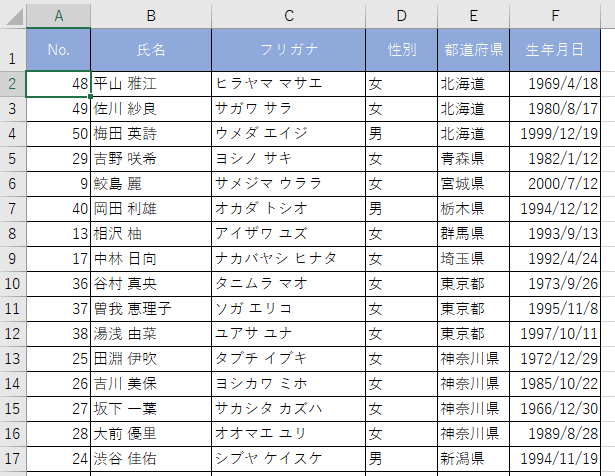
すると北からの順番で並べ替えられますネ。
やったー!!
3.もっとうれしいことも
実は、ユーザー設定リストを一度作成してしまうと、とっても便利なことができるようになります。
それは、オートフィル機能。
メモ!
「オートフィル機能」とは、数値を含むセルの中身を連続入力することができる機能のことです。
アクティブセルの右下の黒い小さい四角形の部分(フィルハンドルといいます)にマウスポインタを乗せると黒い十字の形になり、この形でドラッグすると規則性のあるデータを連続して入力することができます。
ちなみにどこでもいいので、一つのセルに「北海道」と入れてオートフィル機能を使ってみてください。
なんていうことでしょう。
北海道
青森県
岩手県
宮城県
・・・
・・
・
というふうに北から順番の並びで都道府県名がコピーされていきます。
これは便利ですね。
まとめ
いかがでしたか。
「ユーザー設定リスト」を一度作成してしまえば、ちょっと複雑な並べ替えもできるようになりますよ。
都道府県の項目が入った表を作成する機会があるよ!って方は、ぜひお試しあれ。
それではまた。
いいなと思ったら応援しよう!

